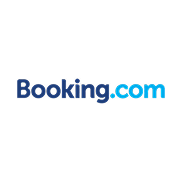Nos dias de hoje, um bom antivírus é algo indispensável nos computadores. Mas não basta ter o programa instalado, é preciso também sempre fazer as atualizações e, claro, fazer uma varredura completa no PC pelo menos uma vez por semana.
O problema é que estamos sempre tão preocupados com outras coisas que nos esquecemos de ativar o antivírus para varrer o computador em busca de alguma ameaça. Para resolver esse pequeno problema, a maioria os programas de proteção contra vírus possuem a opção de agendar a varredura do computador.
Agendar? Como assim, tem que marcar hora?
O agendamento de tarefas funciona assim: você programa o antivírus para que ele, automaticamente, execute a tarefa de escanear o computador em busca dos vírus que conseguiram passar pelas barreiras de segurança da máquina.
E como fazer?
Cada programa antivírus possui uma maneira de configurar o agendamento. Por isso, o Baixaki selecionou os principais aplicativos do gênero para ensinar de forma rápida e simples os passos para criar o agendamento. Os antivírus escolhidos foram:
| AVG Anti-Virus Free | Norton AntiVirus 2009 |
| Avast! Home Edition | Panda Antivirus 2009 |
| Kaspersky Anti-Virus 2009 | Avira AntiVir Personal Edition Classic |
| NOD32 |
Escolha o seu e veja como é fácil configurar! Vamos lá!
AVG Anti-Virus Free
Na instalação
O AVG permite que o usuário habilite o agendamento já nas primeiras configurações, durante a instalação. Na etapa 2 de configuração, você pode escolher o horário no qual a varredura seja iniciada, basta marcar a opção “Ativar a verificação diária”, escolher a hora e seguir em frente com a instalação.
Depois de instalado
Se você não marcou o agendamento durante a instalação, não tem problema. Você pode fazê-lo normalmente depois que o programa já estiver instalado em sua máquina, é só seguir os passos abaixo.
1) Abra o AVG e, na tela principal, selecione a opção “Verificar”.
2) Na caixa “Agendar verificações”, clique na opção “Adicionar”.
3) Agora, configure as opções da maneira que achar melhor, decidindo quais pastas e drivers, a hora e também os dias que o antivírus irá verificar seu computador.

Avast! Home Edition
Dos programas selecionados, o Avast!, em sua versão Home, é o único que não permite o agendamento de verificação. Mas ele possui outra opção, a qual verifica o computador em busca de ameaças assim que a máquina é ligada.
Para habilitar esta opção é preciso abrir tela principal do programa. Nessa tela, clique com o botão esquerdo do mouse sobre o ícone mostrado no canto esquerdo do programa. Em seguida, basta escolher a opção “Agendar escaneamento no boot” e clicar em “Ok” na janela que aparecer. Pronto, assim seu computador é escaneado assim que for ligado.

Kaspersky Anti-Virus 2009
Para configurar os Kaspersky, clique na opção “Settings” presente no topo da janela principal do aplicativo. Na tela seguinte, selecione a opção “Scan”, na coluna da esquerda. Agora, na coluna da direita, pressione o botão, marque a opção “Every 1 day(s)” que se encontra na seção “Run mode” e pressione o botão “Change”.
Agora é só escolher a frequência com a qual a verificação será feita, o horário que isso acontecerá e clicar em “Ok”. Pronto, você já pode ficar despreocupado e deixar que o Kaspersky se encarregue de lembrar e executar a varredura completa do sistema.

NOD32
O NOD32 é um dos programas mais simples para configurar, mesmo sendo em inglês. No menu principal, abra a opção “Tools” e clique em “Scheduler”. Agora é só escolher um nome para a tarefa, definir a frequencia com a qual ela será executada e deixar o aplicativo fazer o resto.

Norton AntiVirus 2009
Assim como os demais aplicativos, configurar o Norton AntiVírus é bem fácil. Na tela principal do aplicativo, clique na opção “Settings”, e em seguida “Configure”. Agora, você pode editar os agendamentos já existentes ou criar o seu próprio.
Para a segunda opção, acesse a opção “Create Custom Scan”. Seguindo os passos do assistente, a próxima etapa é definir quais pastas e drivers o programa irá varrer. Em seguida, escolha um nome para a tarefa agendada e clique em “Ok”. Agora é só decidir dia e hora que a tarefa será executada, acessando a opção “Scan scheduled”.
Panda Antivirus 2009
O Panda não traz nenhuma dificuldade nas configurações para agendas tarefas. É só seguir o passo-a-passo descrito abaixo que você não terá problema algum.
1) Acesse a aba “Verificar” presente na tela principal do programa.
2) Na janela que abrir, clique em “Nova verificação...”. O assistente para criação de nova tarefa será aberto, facilitando ainda mais as modificações.
3) Escolha quais itens serão verificados. Para isso é só clicar em “Anexar” e em “Avançar” logo em seguida.

4) Pressionando o botão “Agendar...” que aparece na tela seguinte você pode decidir a frequencia com a qual a tarefa será executada e também o tempo de duração da mesma.
5) Agora é só escolher um nome para a operação e finalizar o assistente. Muito simples, não acha?

Avira AntiVir Personal Edition Classic
O último, mas não menos importante antivírus da lista é o Avira. Para agendar uma tarefa nele, acesse a opção “Administration” presente no menu do programa. Ao clicar em “Scheduler”, uma lista com todas as tarefas criadas é mostrada.
Acima da lista é possível visualizar uma barra de tarefas com diversos ícones. O primeiro deles é responsável por inserir uma nova tarefa agendada. Assim, basta clicar nele para dar início às configurações. Para finalizar, escolha o horário e a frequencia para que a tarefa seja executada. Prontinho!

Para finalizar
As dicas de agendamento vão ficando por aqui. Aproveitem e não deixem de enviar suas dúvidas e sugestões, elas são muito importante para nós!
Categorias